Applications
애플리케이션 설정
배포 그룹에 포함할 애플리케이션 목록을 관리하려면 화면 상단의 Applications 탭을 클릭하세요.
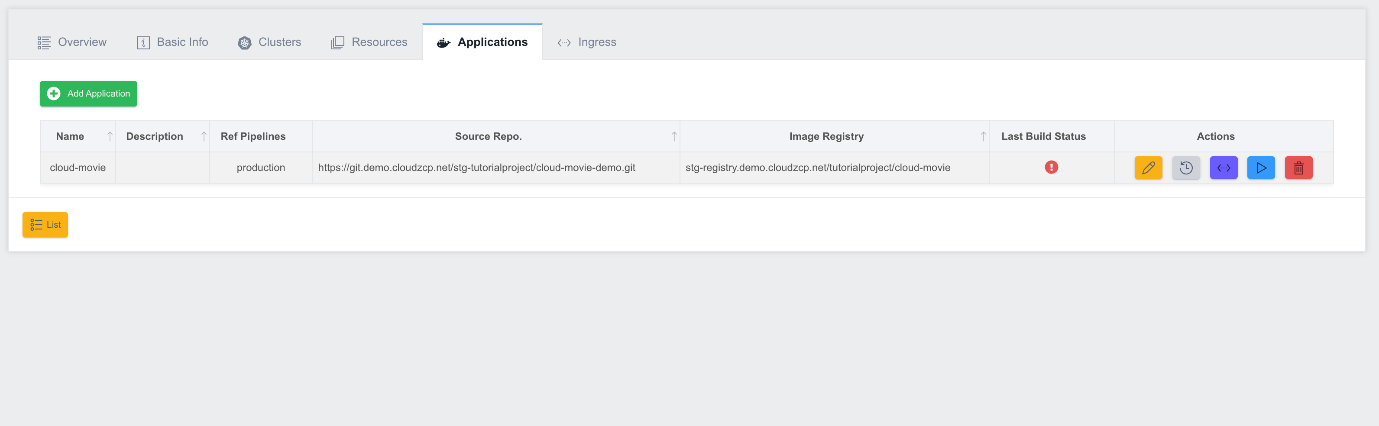
-
Name: 애플리케이션 이름.
-
Description: 애플리케이션 설명.
-
Ref Pipelines: 배포 그룹에 포함된 애플리케이션의 파이프라인 목록.
-
Source Repo: 애플리케이션의 소스 저장소 주소.
-
Image Registry: 애플리케이션의 빌드 이미지 주소.
-
Last Build Status: 애플리케이션의 마지막 빌드 상태.
-
Actions: 다음 기능을 담당하는 기능 버튼 모음 (왼쪽에서 오른쪽으로)
- Detail: 애플리케이션 편집
- History: 애플리케이션 배포 이력 가져오기
- Configuration: 애플리케이션 구성 설정
- Deploy: 애플리케이션 배포
- Delete: 애플리케이션 삭제
애플리케이션 추가
애플리케이션을 추가하려면 화면 왼쪽 상단의 애플리케이션 추가 버튼을 클릭하세요. 애플리케이션 추가 팝업 화면이 표시됩니다.
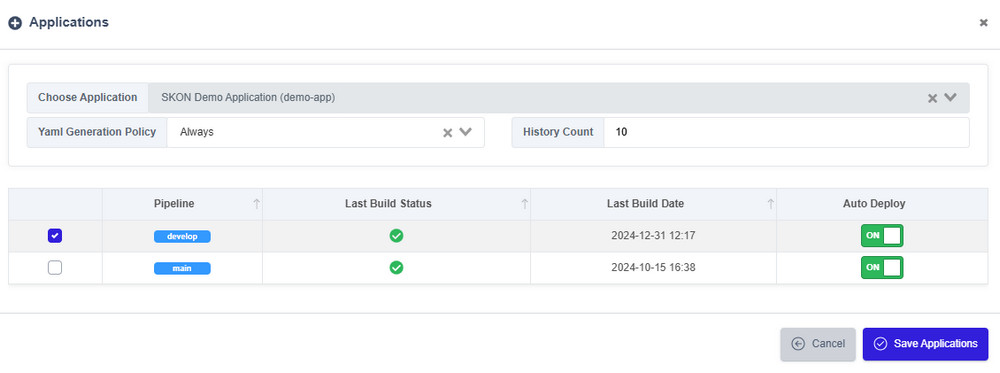
- 화면 상단의 Choose Application 섹션에서 추가할 애플리케이션을 선택하세요.
- 조회된 애플리케이션의 파이프라인 목록에서 추가할 파이프라인의 체크박스를 선택하고 자동 배포 여부를 설정하세요. 자동 배포가 활성화되면 해당 파이프라인의 빌드가 성공할 때마다 자동으로 배포가 수행됩니다.
- 화면 상단에서 YAML Generation Policy을 선택합니다. YAML 생성 정책이 항상(Always)으로 설정되어 있으면, 배포할 때마다 전체 배포 및 서비스 YAML을 재생성하고 Git 서버에 저장된 모든 값을 덮어씁니다. 이미지 전용(Image Only)으로 설정되어 있으면, 배포 YAML의 첫 번째 컨테이너의 이미지 경로만 변경하고 저장합니다.
- History Count의 수를 입력합니다: 이 필드는 배포 기록에서 유지할 이전 배포 버전의 수를 지정합니다.
애플리케이션에 대한 파이프라인 선택이 완료되면, 화면 하단의 애플리케이션 추가(Add Applications) 버튼을 클릭합니다. 애플리케이션 추가 팝업 화면이 닫히고, 목록에 추가한 애플리케이션이 표시됩니다.
애플리케이션 수정
등록된 애플리케이션의 파이프라인을 수정합니다. 애플리케이션의 작업(Actions) 섹션에서 세부정보(Detail) 버튼을 클릭합니다. 애플리케이션 수정 팝업 화면이 열리고, 애플리케이션의 세부정보가 표시됩니다.
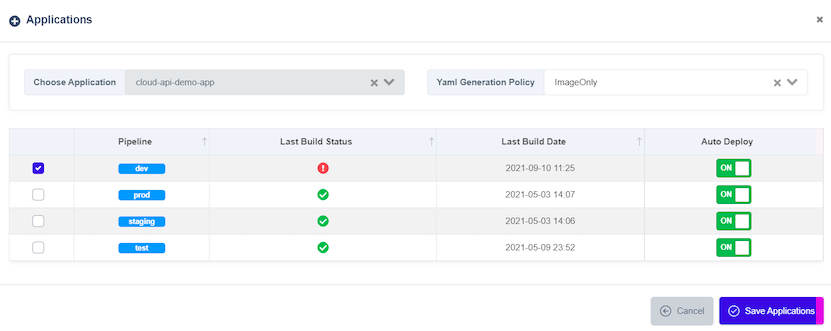
애플리케이션 속성 설정
애플리케이션의 작업(Actions) 섹션에서 구성(Configuration) 버튼을 클릭하여 팝업 화면에서 구성 설정을 봅니다. 구성은 클러스터별로 설정되므로, 화면은 클러스터별 배포 사양(Deployment Spec) 및 고급(Health Check, Environments, Volumes, Tolerations, Affinities) 설정으로 구성됩니다. 이전에 저장된 구성이 있는 경우, 조회가 완료된 팝업 화면이 열립니다.
애플리케이션의 배포 사양을 설정합니다:
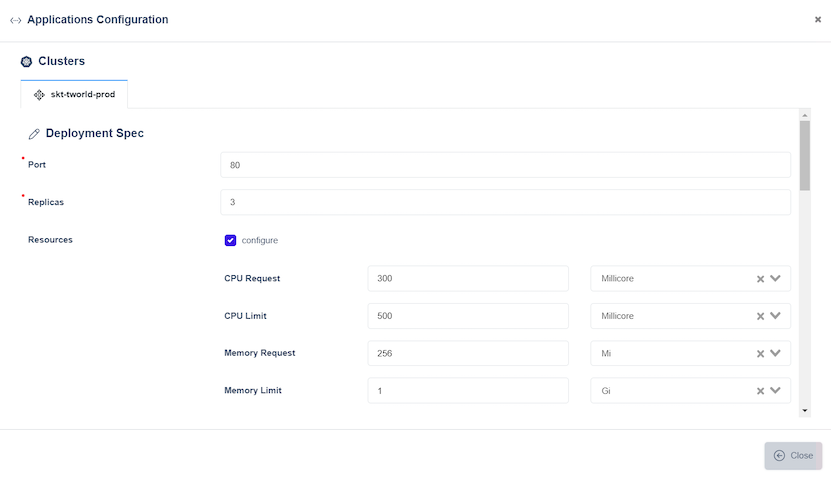
- 화면 상단의 탭에서 클러스터를 선택합니다.
- 배포 사양 화면에서 값을 입력하고 화면 하단의 저장 버튼을 클릭하여 저장을 완료합니다.
응용 프로그램의 고급 항목을 설정합니다:
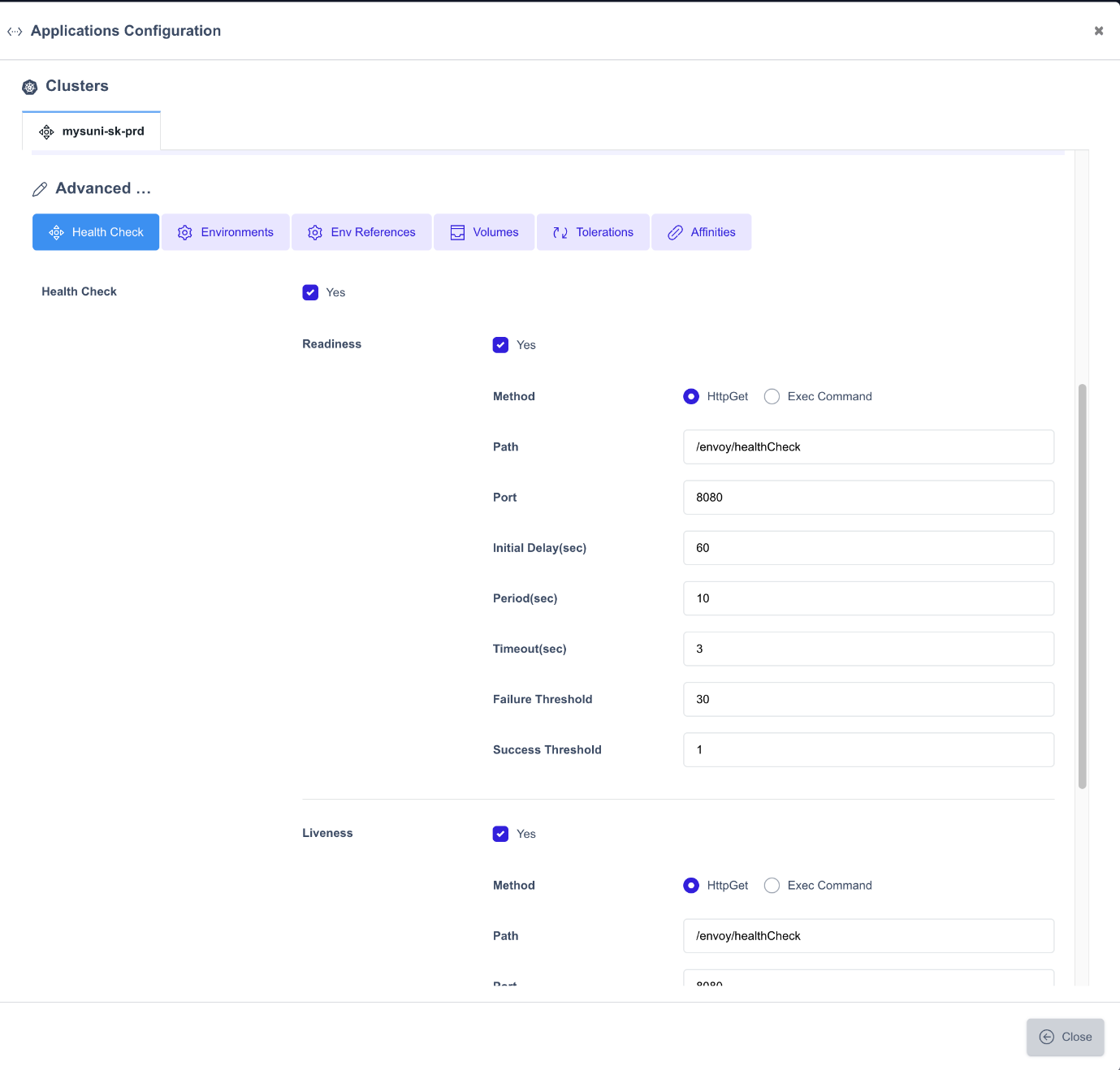
- Health Check: 애플리케이션의 준비 상태 및 생존성 프로브 사양을 정의합니다.
- Environments: 애플리케이션에서 사용할 환경 정보를 등록합니다. 키 값을 직접 등록하거나 등록된 Configmap 또는 Secret에 키를 설정하여 등록할 수 있습니다.
- Env References: 애플리케이션에서 사용할 Env 정보를 등록합니다. 등록된 모든 Configmap 또는 Secret을 등록합니다.
- Volumes: 애플리케이션에서 사용할 볼륨을 설정합니다.
- Tolerations: 애플리케이션에서 사용할 내구성을 추가합니다.
- Affinities: 노드/파드 친화성을 추가합니다.
애플리케이션 배포
애플리케이션을 클러스터에 배포합니다. 애플리케이션의 Actions 섹션에서 Deploy 버튼을 클릭합니다. 애플리케이션의 빌드 기록이 팝업 화면에 표시됩니다.
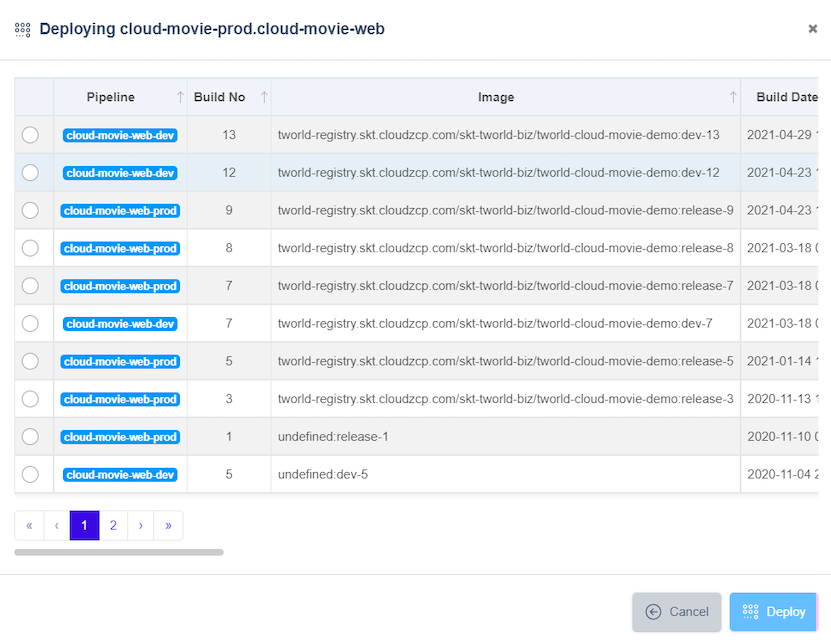
배포할 파이프라인의 빌드 번호를 선택한 다음, 화면 하단의 Deploy 버튼을 클릭하여 진행합니다.